Windows XP işletim sistemi, kararsız çalışmaya yol açan değişiklikleri geri almanıza olanak tanıyan uygun bir kurtarma aracı ile donatılmıştır. Çoğu durumda bu araç, tam iyileşme windows sistemleri XP ile tüm kullanıcı dosyalarını kaydetme.
Kurtarmayı etkinleştirme
XP'yi kontrol tarihine geri döndürmek için geri yükleme işlevinin çalıştığından emin olun. Devre dışı bırakılırsa, bunu eklemeniz gerekir:
Kurtarma seçeneklerini, noktaların altına ne kadar yer ayrılması gerektiğini belirleyerek yapılandırabilirsiniz. geri alma windose. Varsayılan olarak, toplamın% 12'si yüklenir, ancak sabit diskinizdeki yerden kazanmak için bu parametrenin biraz daha düşük olmasını sağlayabilirsiniz.
Çek tarihine geri sarın
Sistem geri yükleme işlevi etkin, nasıl çalıştığını görelim:
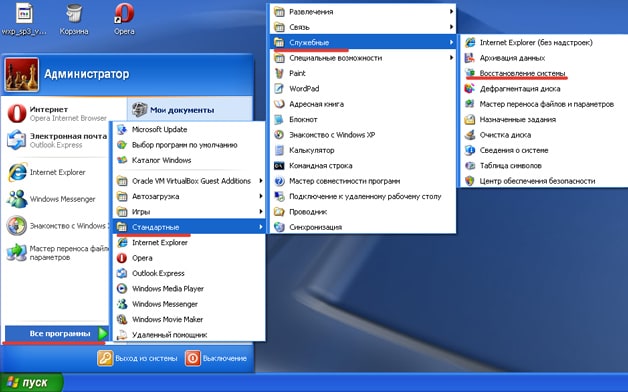
Sistemi çalışma durumuna geri getiremezseniz, başka bir gün seçerek bilgisayarınızda ikinci bir kurtarma gerçekleştirebilirsiniz. XP normal olarak yüklenmezse, geri alma işlemine de başlayabilirsiniz. Ne yapmanız gerekiyor:

Kurtarma programı belirir. işletim sistemi. Bu sayede, XP'nin bozulmadan çalıştığını seçerek geri alma işlemine Windows'un geri alınmasına başlayabilirsiniz. Bu yöntemin dezavantajı, eski noktalara yeni kontrol işaretleri ile üzerine yazılacağı için sistemi eski ayarlarına geri döndürmek için kurtarma aracını kullanamamanızdır.
Son başarılı yapılandırma
Windows'un önyükleme yapmaması durumunda yapılması gereken ilk şey, son başarılı yapılandırmayı çalıştırmaktır.

Sistemin başarılı bir şekilde başlatılmasının kayıt defterinde kalıcı olarak sabitlenmesi gerçeği nedeniyle böyle bir geri alma işlemi yapmak ve XP'yi çalışma durumuna geri getirmek mümkündür. Yukarıda açıklanan işlevi kullanarak, bu kaydedilmiş yapılandırmayı, windows Hataları. Açıklanan yöntemin avantajları, sistem dağıtımları, özel kurtarma programları veya BIOS ayarlarındaki değişikliklerle birlikte herhangi bir flash sürücüye ihtiyaç duymamanızdır.
Dosyaları BIOS ile kaydetme ile yeniden yükleme
XP geri alma işlemi sorunu çözmezse, sistem güncellemesini yapabilirsiniz - orijinal durumuna geri getirin ve fabrika ayarlarına sıfırlayın. XP'de, fabrika ayarlarına sıfırlama sonraki sürümlerde olduğundan biraz farklı şekilde çalışır. Windows 7 / 8.1 / 10'da, sistemi kurduğunuzda, kurtarma görüntüsünün bulunduğu bir bölüm oluşturulur. Özel bir program, BIOS ya da ortamda çalıştırmanıza izin verir Windows geri alımı fabrika ayarlarına döndürür. XP'de, böyle bir program yoktur (bölme de yoktur), ancak işletim sistemini fabrika ayarlarına geri döndürebilirsiniz.
Bilgisayarı yeniden başlatın; BIOS'a gidin ve çizmeyi USB flash sürücüsünden yükleyin. Bunu BIOS'da şu şekilde yapabilirsiniz:
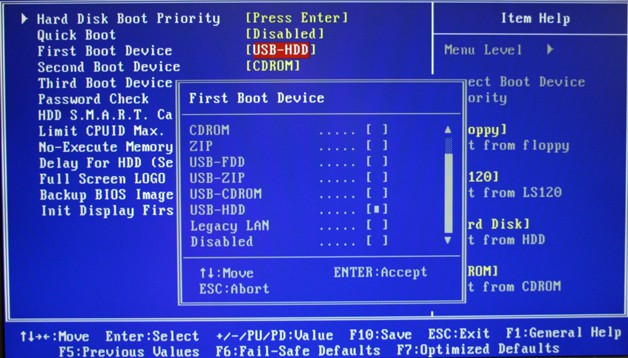
Not: BIOS yapılandırmasını değiştiremezsiniz, ancak bilgisayarı başlatırken F11 tuşuyla çağırılan menüyü kullanın. 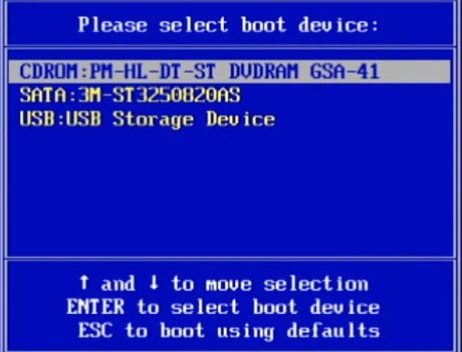
Yükleyiciyi çalıştırdıktan sonra, yüklemeye başlamak için Enter tuşuna basın. Lisans sözleşmesinin koşullarını kabul edin. Yükleyici, Windows'un bir kopyasının bulunduğunu söyleyecektir - geri yüklemek için "R" tuşuna basın. 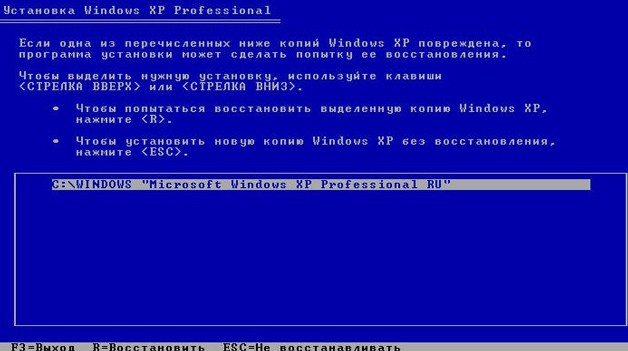
Windows Kurtarma XP, USB flash sürücüsündeki bir güncelleme sayesinde işletim sistemini fabrika ayarlarına geri döndürür. Kullanıcı dosyaları ve programları sağlam kalacak ve sistem sadece bir bilgisayar satın almış gibi bir duruma getirilecektir. Başarılı bir geri yüklemeyi yaptıktan sonra, BIOS'a geri dönüp önyükleme önceliğini değiştirmeyi unutmayın. BIOS'ta herhangi bir değişiklik yapmadıysanız, ancak F11 tuşuyla çağrılan menüyü kullandıysanız, hiçbir şeyi değiştirmeniz gerekmez.
Yeniden yüklemeden Windows XP'nin kurtarma işlemini gerçekleştiremezseniz, bu makale yalnızca sizin için. Daha sonra, bu "işlemi" kayıpsız yapmak mümkün kılan çeşitli yöntemler açıklanacaktır.
yeniden kurulum olmadan: seçenek 2
Hâlâ önyükleme yapabiliyorsanız, ancak kurtarma noktası yoksa dosyaları, Windows XP'nin dağıtımıyla (yüklediğiniz aynı derleme) ve bir özel yerleşik mini yardımcı programı kullanarak geri yüklemeyi denemeniz gerekir.
Çalıştırmak için Çalıştır diyalog kutusunu açın. "Windows" + R klavye tuşunu tıklayın. Diski takıp "sfc / scannow" yazıyoruz. Sonuç olarak, bozuk veya eksik dosyalarınızın tümü yeniden oluşturulur.
Yeniden yüklemeden Windows XP'yi nasıl onarabilirim: Seçenek 3
İşletim sisteminiz önyükleme yapmazsa, bazı önyükleme dosyaları bozulur. Onları canlandırmaya çalışmalıyız. Bunu komut satırı kullanarak yapabilirsiniz.
Diskten önyükleyin. BIOS'ta, sürücünün ilk önyükleme aygıtını kurduk veya sistem önyüklenirken F2'ye basarız. Bu olur ve f12. BIOS sürümüne bağlı. Bir anahtar ve bir Önyükleme menüsü olacak.
Konsoldan çıktıktan sonra, Bootcfg komutunu kullanarak dosyanın boot.ini dosyasını yenilemeyi deneyebilirsiniz. Kullanmayı zor buluyorsanız, Bootcfg /? Yazın ve ardından bu işlev hakkında yardım alın.
İndirme işleminden NTLDR dosyası bozuksa, fixboot komutunu kullanmanız gerekir.
Sabit diskte bir sorun varsa, chkdsk kurtarmanıza gelecektir.
Yeniden yüklemeden Windows XP'yi nasıl onarabilirim: son şans
Her şey kötü ise, o zaman bilgisayarı başlatamazsın. Sistemin çalışamaması nedeniyle, "sfc" yardımcı programını kullanamazsınız. Ama başka bir yolu var.
Tekrar "Windo" içeren bir CD'ye ihtiyacımız var. Tesisatta ilerliyoruz. Bir kerede korkmayın çünkü yeniden yüklemeden işletim sistemini geri yüklemek üzeredir.
Anlaşmayı kabul ediyoruz vb. Sonra, yükleyici, sabit sürücüyü diğer işletim sistemleri için tarar. Senin varsa eski Windows (yalnızca diskteki ve bilgisayardaki programlar farklıysa tanımlanmayacak), yeni bir kopyasını yüklemeniz veya eski kopyayı geri yüklemesi önerilir.
Bu davada ne olacak? Gelen tüm verilerin üzerine yazarsınız windows klasörler, hem de kök dizininde bulunan bu sistem dosyaları. Yani, sistemin istikrarlı bir şekilde çalışması ve çalışması için gerekli olan ve gerekli olan her şey mükemmel bir düzende olacaktır.
Buna ek olarak, programları, masaüstünü ve eşyaları olan klasörü değiştirmeyeceksiniz. Bu çok uygundur, ancak yazılımı, sürücüleri ve diğer şeyleri kurma süresini hesaba katmazsanız, kurulumla aynı süreyi alır.
- Virüs yakalanabilir.
- İşletim sistemini, çok sayıda program yükleyerek, çalışmayan bir durumda başlatabilirsiniz.
- Windows normal bir şekilde çalışmayı reddeden kritik bir başarısızlığa uğrayabilirsiniz.
Tüm bu durumların sonucu bir olacak: Windows XP'yi geri yüklemeniz gerekiyor. Tabii ki, işletim sistemini yeniden yükleyebilirsiniz, ancak uzun bir süreçtir. Gerekli manipülasyonları otomatik olarak yapan standart Windows araçlarını kullanmak daha kolaydır. Bu durumda, rstrui.exe hakkında konuşun veya yükleme diskini indirin.
İndirilen eylem planı
Önyükleme menüsünden Windows XP'yi hayata döndürebilirsiniz. Doğal olarak önce girmeniz gerekiyor.
- Yani, bilgisayarınızı yeniden başlatmalısınız. Windows düzensizse, sıfırlama düğmeleri bile bulunamazsa, bilgisayar kasasındaki güç düğmesine uzunca basmanız yeterlidir. Başlatma öncesi, F8 tuşunu kilitlemeniz gerekir.
- Belli bir çalışma modunu seçebileceğiniz özel bir menü görünecektir. Burada güvenli modda durmanız gerekiyor.
- Ardından yönetici tarafından sisteme geçiyoruz.
- Komut satırını açın, genellikle Başlat menüsündeki CMD adı altında gösterilir. Rstrui komut satırını veya c: \\ WINDOWS \\ system32 \\ Restore \\ rstrui.exe adresini yükledikten sonra Enter tuşuna basın.
- Bir önceki bilgisayarı geri yükle durumunu seçmeniz gereken çok kullanışlı bir araç başlatıldı.
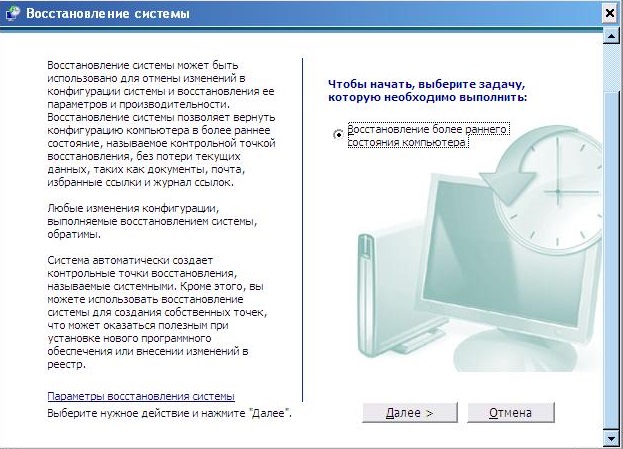
- İşlev yüklendikten sonra İleri düğmesine tıklayın.
- Açılan menüde bir kurtarma noktası listesi görünecektir. Bu, kendi başına yaptığı sistemin bir anıtıdır. Anlık görüntü, bir sürücü ve çalışma ayarlarında ve sürümlerinde yer alan bir programdır. Ciddi bir bilgisayar hatası oluşmadan önce kaydedilen bir nokta seçmelisiniz. Bundan sonra İleri'yi tıklayın.
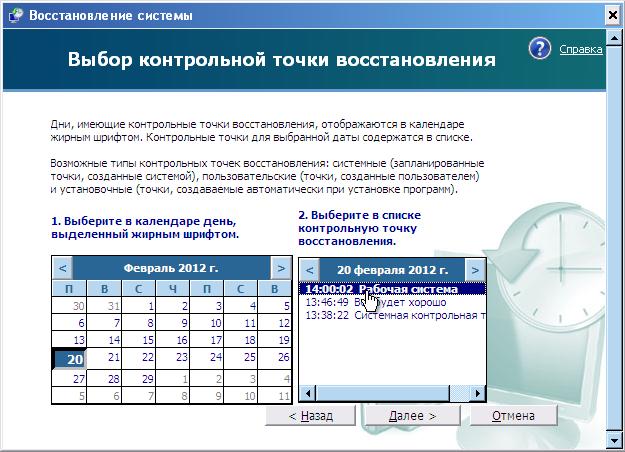
- Sonraki adım, İleri düğmesini tıklatarak kurtarma noktasının seçimini onaylamaktır.
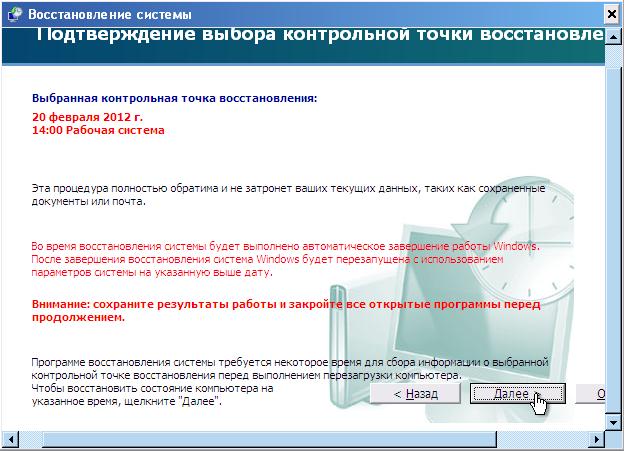
- İşlemin sonunu bekliyoruz, ardından sonuç penceresi çıkıyor.
![]()
Kurtarma Konsolu
Kurtarma Konsolu aracılığıyla sistemi çalışma durumuna geri yüklemek de mümkündür. Bunun için şunları yapmanız gerekir:
- eklemek önyükleme diski bilgisayarın sürücüsüne yerleştirin ve yeniden başlatın.
- DVD'den önyüklemek için BIOS'ta önceliği seçin.
- Yüklemeyi başlatmak için Windows XP Kurulum ekranını tıklayın.
- Sistem kurtarma işlemini başlatmak için klavyede R tuşuna basın.

Benzer bir araç kullanıcı parolası gerektirebilir. Normal duruma dönme işlemleri başlayacak şekilde girilmelidir. Bu yöntem çok kullanışlıdır, çünkü işletim sistemi hiç başlamazsa bile ömrünü uzatır. Doğal olarak, Windows XP önyükleme diskine ihtiyacınız olacak. İnternetteki bir yükleme görüntüsünde indirilebilir ve özel bir program kullanarak diske yazdırabilir. Bu durumda UltraISO uygundur. İşlem aşağıdaki gibidir:
- Programı internetten indirin.
- Bilgisayara yükleyin.
- Kurulumu indir windows görüntüsü XP'den Internet'ten.
- Açarız ultraISO programı ve bu sanal görüntüyü seçin.
- CD görüntüsünü yazdır düğmesini tıklayın.
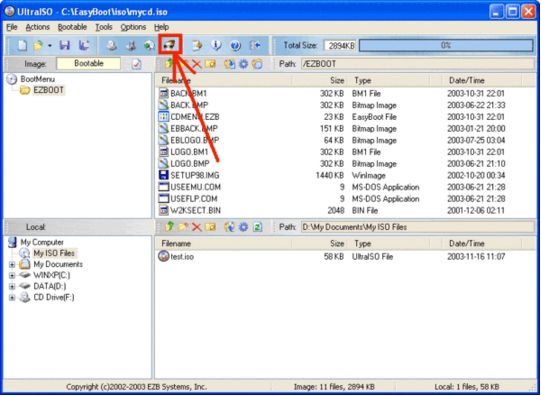
- Süratte gösterildiği gibi hızı ayarlayın. Kuşu DVD diskinin önüne takın.
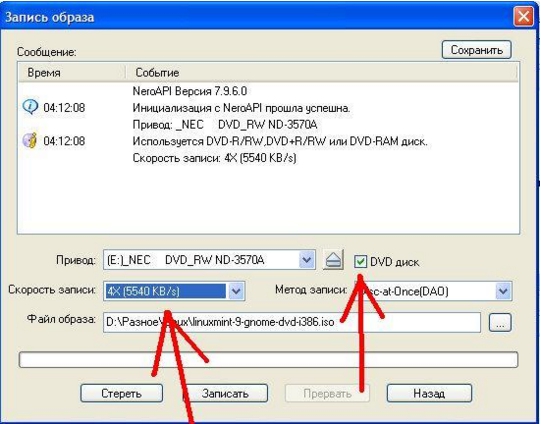
Kaydın sonunu bekliyoruz. Bundan sonra, önyükleme diski hazırdır ve yükleme diskini yüklemek için kullanılabilir windows programları XP.
önleme
Windows XP sistemini geri yüklemek, bilgisayar kullanıcıları için tipik bir durumdur. İşletim sistemi kutudan çıkmaya başlarsa, panik yapmayın. Windows'un kendisinin kaynaklarını kullanmak yeterlidir. Yazılım statüsünün anlık görüntülerinin düzenli olarak yapılması gerçeğidir. Ayrıca, kullanıcı bu tür manipülasyonları bağımsız olarak gerçekleştirebilir. Hiçbir durumda bu işlemden sorumlu sistemleri kapatmanız gerekir.
Ve Windows'un kilitlenmesini önleyebilirsiniz. . Aslında bilgisayarın sıklıkla indirildiği gereksiz programlar ve grafik efektler. Bu konuda düzenli temizlik yaparsanız tipik sıkıntılardan kolayca kaçınabilirsiniz. Ayrıca, internette şüpheli sitelerden kaçınılmalıdır, burada her şey ücretsiz sunulmaktadır. Normalde, yalnızca kötü amaçlı olarak ücretsiz alabilirsiniz. yazılım. Dikkat ve bilgisayarın emri işi rahat ve hızlı yapacaktır.
(4 345 kez ziyaret, bugün 6 defa ziyaret edildi)
Çoğu zaman işletim sistemi kararsız çalışmaya başlar. Bu, sistemin kendisinde bazı verilerin kaybolduğunu ve bunun da yetersiz çalışmalara yol açtığını gösterir. Windows XP işletim sisteminin tamamen bozulduğu olur. Bu durumda sorunu çözmenin bir yolu, işlev başlangıçta açıksa, güvenli modda yüklemek ve bir denetim noktasından geri yüklemektir. Kaydedilen kurtarma noktaları, işletim sistemini daha dengeli bir çalışma durumuna geri yüklemeye yardımcı olur. Bazen tamamen felç edilmiş bir sistemle, güvenli moda giremezsiniz. Bu durumda, kurulum diski Windows XP.
Çip, Zver, Sam, Extreme gibi birçok farklı işletim sistemi derlemesi vardır. Kural olarak, bunlar kesiliyor - bazı işlevler eksik, "gereksiz" kitaplıklar siliniyor. Bu durumda, bu tür derlemelerde gerekli bileşenlerin bulunmaması nedeniyle diskten kurtarma meydana gelmeyebilir.
Sistemin geri yüklenmesini sürdürmek için resmi Microsoft web sitesinden orijinal diske veya indirilen resim dosyasına sahip olmalısınız. Ayrıca, bu işletim sisteminin geri yüklemek istediğiniz sürücüye kurulduğundan emin olmanız gerekir; aksi takdirde kurtarma için işletim sistemi seçimi olmayacaktır.
Başlangıç olarak, sistem bloğunu en başından başlayacak şekilde almanız gerekir. DVD diski. Bilgisayarı açın ve BIOS ayarlarını girmek için Del veya F2 düğmesine basın (anakarta göre değişir) (makaleyi okuyun). İlk ve sıralı indirme için aygıtları görüntülemek için Önyükleme menü öğesini bulmanız gerekir. Optik sürücünüzü ilk açılışta takın. Yeni anakartlar BIOS'a girmeden önce başlangıçta hangi aygıtın önyükleneceğini seçmek için ayrı bir düğme vardır. Genellikle bu F12 düğmesi.
Orijinalden önyükleme yaparken windows disk XP'de aşağıdaki ileti çıktı:
Bu mesaj bize diskten önyükleme yapmak için herhangi bir tuşa basmanız gerektiğini belirtir; aksi takdirde 5 saniye içinde herhangi bir tuşa basmazsanız, sabit diskten önyükleme yapar.
Herhangi bir tuşa bastıktan sonra, Windows Installer tüm aygıtları belirlemek ve yüklemeye devam etmek için gerekli bileşenleri ve sürücüleri indirmeye başlar. İndirme işleminin tamamlanmasını bekliyor. RAID sabit diskleriniz veya harici bir SATA denetleyiciniz varsa, sürücüleri yüklemeniz gerekir. Sürücü disketini takın ve bu sürücülerin kurulmasını bekleyin.
Tüm sürücüler yüklemeyi bitirdiğinde, Windows XP kurulumunu başlatmak için bir pencere göreceksiniz:
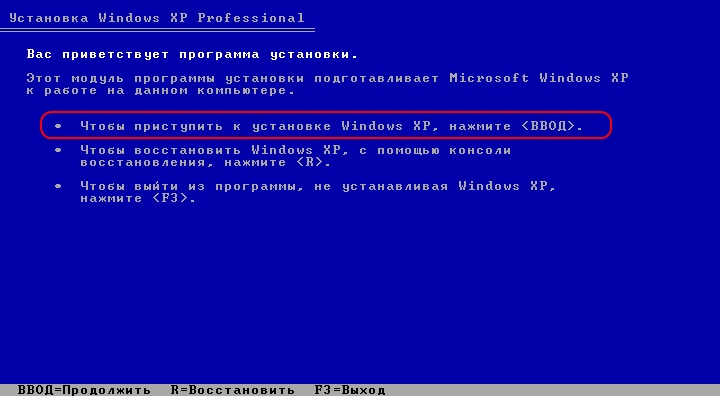
R tuşuna basmayın, çünkü bu el ile sistemi geri yüklemek için bir işlevdir. Kurulumdan önce, yüklemeyi geri yüklemek için kurulumun gerektirdiği gerekli verileri yazdıysanız, yalnızca yardımcı olacaktır. Bir sonraki adıma geçmek için Enter tuşuna basın:
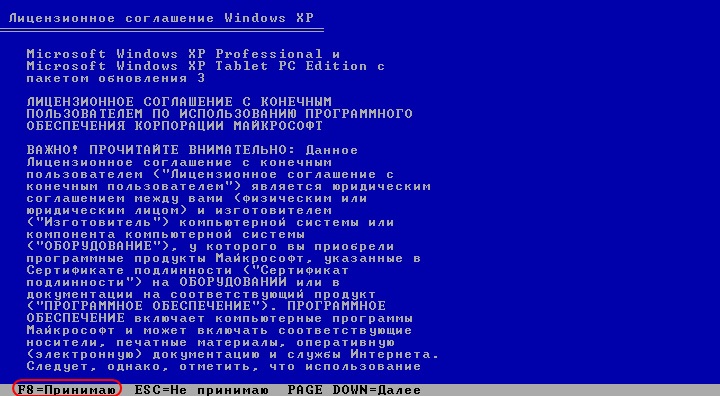
Bu pencerede, Windows XP işletim sistemini kurmak için Microsoft lisans sözleşmesini okuyabilirsiniz. Bunu ancak orijinal bir CD / DVD diskiniz varsa görebilirsiniz. Bir montaj işletim sisteminiz varsa, lisans sözleşmesi ile ilgili hiçbir belge bulunmayacaktır, çünkü korsan tarafından dışlanmıştır. windows kopyaları. Bu nedenle, devam etmek için F8 tuşuna basın ve bir sonraki adıma geçin - yükleme türünü seçerek.
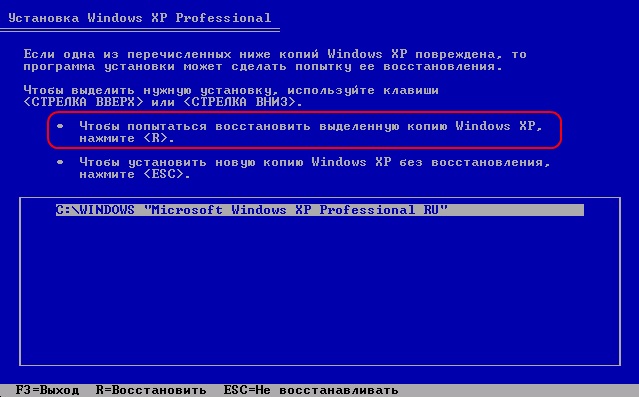
Şekilde görebileceğiniz gibi, daha önce tespit edilen işletim sistemi kurulum programı kurulu sistem bilgisayarınızda. Bu, Windows XP'yi yüklediğiniz sürücüden önyüklendiğiniz anlamına gelir. İşletim sistemini otomatik olarak kurtarma işlemini başlatmak için R tuşunu cesurca basınız. Bu işleme, önyükleme diskinden dosyaları kopyalama eşlik eder ve ilerleme dolum sarı göstergesi (kurulum şeridi) tarafından gözlemlenebilir. Bu süre zarfında, işletim sisteminin tüm ana dosyaları değiştirilir ve eksik dosyaların normal çalışması için kopyalanır.
Otomatik kurtarma işlemi tamamlandıktan sonra, bilgisayar 15 saniye sonra yeniden başlatılacaktır. Bu, sistemin restorasyonunu tamamlar. Verilerinizin bir yerde kaybolacağından korkmayın. Burada, yalnızca sorumlu olan sistem dosyaları windows işlemi XP. Kişisel verileriniz, kurulu programlar, yapılandırma ve hesapları bozulmadan kal Yalnızca Windows XP standart düzeninin ve temalarının geri geldiğini göreceksiniz.
| gibi |
Bir kişisel bilgisayarla iletişim her zaman zevk ve zevklerden ibaret değildir. Bazen sıkıntılar, sorunlar ve "zamorochki" vardır. sıkıca bilgisayar askıda kalıyor ve hatta tek bir pencere açmak zorunda kalmadan, buna cevap ya sürekli yeniden başlatma gider vermez: Bazen Windows çalıştırılamaz ve bunun yerine her zamanki hoş geldiniz ekranının biz üzücü bir durum daha fazla görmek olur. Bilgisayarın başlangıcını kesintiye uğratır ve monitörde siyah bir zeminde birkaç İngilizce beyaz metin satırı görüntülenir ya da çok garip bir mavi ekran, garip şekiller ve harflerle ortaya çıkar BSOD, BT uzmanları nedense bu ekranı " ölüm mavi ekranı") Dışa bakmadığı gibi, yalnızca bir şey açık - işletim sistemi bozuktu.
Bu durumun sebepleri, bilgisayarla çalışırken elektrik şebekesinde voltajda, virüslerin zararlı etkilerinde, cihazların veya programların çatışmalarında ya da sadece kullanıcının ellerini ya da başka şeyleri "eğriltiyor" atlamaları olabilir. Şaşılacak kadar tecrübeli bir kişi, böyle bir duruma neden olmazsa, mesela bir sürü durum varsa ve acil duruma müdahale etmek hiç de uygun değilse.
Tüm bu sorunlar, işletim sisteminin tamamen yeniden yüklenmesiyle kolayca çözülür - becerikli ellerde bir saatten az sürer ve zorluk çıkarmaz. Ancak Windows'un kendisine ek olarak, işletim sistemi, daha sonra yeniden yüklemek ve yeniden yapılandırmak zorunda olan birçok üçüncü taraf programı yükleyebilir. Ayrıca, bazı önemli verilerin doğrudan masaüstü ya da sistem bölümünde (deneyimli kullanıcılar deneyime izin vermiyor) ve ne zaman yeniden kurulursa elbette yok edilecek. Veya herhangi bir durumda, zaman para demektir. Bu davada ne yapacaksın, soruyorsun?
Microsoft tarafından önceden hazırlanmış çeşitli yerleşik özellikleri kullanarak Windows XP'nin işlevselliğini geri yüklemeyi deneyebilirsiniz.
Bilinen En Son İyi Yapılandırma
Sistem başladıktan sonra, BIOS ve bulunan aygıtlar hakkındaki bilgiler monitörden silinir kesilmez kelepçe, anahtarı F8 klavyedeki (bazı bilgisayarlar sadece bir basın var ve basılı tutun ve hızlı bir tempoda bu düğmeye birkaç kez basın) ve güvenli önyükleme modu menüsü için bekleyen.
Bu menüde, siyah zemin üzerindeki beyaz çizgiler acil durumu listeler windows Önyükleme. İlk denememiz gereken " Son başarılı yapılandırmayı indirin (çalışma parametreleriyle birlikte) "Başarısızlık genel bir nitelik taşımıyorsa, bu öğeyi seçmek sistemin normal modda başlatılmasına yardımcı olur, yardımcı olmadı mı? Devam edin.
Güvenli Mod
Yukarıda açıklandığı gibi güvenli mod menüsüne gidiyoruz ve en üst satırda " Güvenli Mod ". Önyükleme Windows'un bu tür olağan açılış sistemi hizmet ve yükleri tüm sürücülerin tüm çalışmaz aksine He sestemy herhangi bir arıza durumunda belki de en önemli olan - çalışır" Yürütmem "başlar. ve yalnızca sistemin temel unsurları yüklenir. Çalışma masası, her şeyin olağandışı gibi görüneceğinden endişelenmeyin - sadece bu modda video sürücüleri yüklü değildir. Sorunun nedenini öğrenmek ve ortadan kaldırmak için kendi deneyebilirsiniz (yeterince bilgi ve tecrübeniz varsa). Ya da, aşırı durumlarda, kolayca onların kaybı için korkmadan, işletim sisteminizi yeniden böylece önemli veri güvenli bir yere sistem bölümünden ( "ler oyuncaklar, örneğin, ya da önemli program ayarları kaydetmek) "tahliye".
Bir programın bir arızaya neden olduğunu kesin olarak biliyorsanız, güvenli bir modda kaldırabilirsiniz (ancak bu modda Windows yükleyici her zaman çalışmaz) ve daha sonra yeniden başlatmayı deneyin.
Koşu deneyebilirsiniz Sistem Geri Yükleme (Bunu devre dışı değil Tabii ki, eğer "dağ-optimize" birçok tavsiye gibi) ve farklı bir referans noktasına Windows'u geri almak - çok sık tüm sorunları çözer. Çalıştırmak için, gidelim Başlat -\u003e Tüm Programlar -\u003e Donatılar -\u003e Sistem Araçları ve seç Sistem Geri Yükleme. Maalesef bazen güvenli bir modda bu hizmet başlatılamaz.
Genellikle, bir "super-pro" bilgisayar değilseniz, bu hizmetin devre dışı bırakılmasını önermiyorum - sık sık sistemi yeniden kurmadan kurtarır (her zaman değil) ve modern bilgisayarların gücü ile çalışması neredeyse görünmezdir. Daha makul ayarlar için yalnızca varsayılan ayarları düzeltmek önemlidir. Bu şekilde yapılır: Başlat -\u003e Bilgisayarım üzerine sağ tıklayın -\u003e Özellikler ve sekmeyi seçin Sistem Geri Yükleme. Burada küçük bir pencerede birer birer, her bölümü seçip tıklayarak parametreler , bunun için ayrı ayarlar yapın. Şahsen ben bu koyun: Windows'un yüklü olduğu bölüm için yaklaşık 1 GB limiti boyutunu ayarlamak için kaydırıcıyı kullanın, ve diğer tüm disk kurtarma sabit diskinizde boşa alanı önlemek için tamamen kesildi. En uygun buldukça söyle.
Windows'u önyükleme diskinden geri yükle
Başarısızlığın nedeni ortadan kaldırılamazsa veya en azından Güvenli Mod ve işe yaradı, ancak bitti windows kurulumu önemli programların kaybolması korkusu nedeniyle son derece istenmeyen bir şeydir ya da zaman kaybetmek için sadece üzgünüm, işletim sistemini kurduğunuz Windows XP önyükleme diskin yardımını kullanmanız gerekecektir.
Not. Kendinden yapılı Windows derlemelerine sahip bazı diskler bazen gerekli araçları içermez.
Diski sürücüye yerleştirin ve BIOS'u sürücüden önyükleme yapacak şekilde ayarlayın.
BIOS'un önce sürücüye önyükleme yapması nasıl sağlanır. Bilgisayarın önyüklemesinin başlangıcında hemen, BIOS bilgisi geçtikçe anahtarı basılı tutuyoruz silmek (Del) tuşuna basarak BIOS kurulum menüsü görüntülenene kadar. Önyükleme aygıtlarının sırasının belirlendiği bölümde arama yaparız (ok tuşlarıyla hareket edin ve tuşuyla seçim yapın girmek , geri - Esc ). Ödül BIOS'u bir bölümdür gelişmiş, AMI BIOS - bölümünde BOOT. Diğer durumlarda, bu seçenekleri kendiniz bulmak zorunda kalacaksınız - her şeye çizme (Yükleme). bölüm bulunduğunda, sizin sürücü ilk önyükleme aygıtı (veya önyükleme cihazlar listesinde üst kısmında) haline gelmiştir ki ayarları değiştirmek için gereklidir. Değişti? Tıklayarak değişiklikleri kaydedin F10 ve bir sonraki soruya " Y"(" Evet "). Bilgisayar yeniden başlatılır ve yük sürücüsüne diski ile ilk olmak zorundadır dahaki sefere., Bunu düzeltmek zaman unutmak önyükleme sırası bilgisayarınızın günlük kullanım elverişli olmadığından, sırt ayarlarını iade etmeyin.
Bu arada, bazı dizüstü bilgisayar modelleri kısa bir süre için izin verir, bir kerede BIOS ayarlarına girmeden önyükleme sırasını değiştirin. Bunu yapmak için, başlangıçta birkaç kez tıklayın. F12 ve ortaya çıkan küçük menüde sürücünüzü seçin. Ardından geri kalan hiçbir şey gerekli değildir - bir dahaki sefer her şey olağan olacak.
Bazılarının ayarlarını girme bIOS sürümleri anahtardan değil de gerçekleştirilir silmek, ve örneğin, F2 veya başka birisi. Benzer şekilde, Önyükleme sırasında BIOS hakkında bilgi bulabilirsiniz - sol köşesinde orada istenilen anahtar bir referans kayma, ekranın alt kısmında dikkatle bakın.
Böylece, diskteki diskten yeniden başlatıyoruz. Yazıt görünür görünmez Herhangi bir tuşa basın ... (veya benzerini) kullanırsanız, klavyedeki HERHANGİ tuşa basarak önyüklemeyi diskten başlatmak için yalnızca 5 saniyeniz olacaktır. Zamanınız yoksa - bilgisayar sabit sürücüye önyükleme yapmaya başlayacak ve yeniden başlatmanız gerekecek.
Hepsi zamanında mı basıldı? İlk iletişim kutusu görünene kadar bekleyin:

basın girmek . Kurulum başlayacaktır (Windows, aynı bölüme kurulmuştur, dosya sistemi değişmeden bırakılmıştır). Lisans sözleşmesini okuduktan ve kabul ettikten sonra F8, yükleyici yüklü olup olmadığınızı sabit diskinize kontrol eder windows sürümleri XP. Birini bulduğunuzda, geri yüklemeniz istenecektir. Bununla tuşa basarak katılıyorum R, .
Daha ileri prosedür, sistemin olağan kurulumunu andırıyor - aynı zamanda lisans anahtarı, bölgeyi ve saat dilimini seçin, vb. Yaklaşık olarak devam eden sürecin sonunda konvansiyonel tesisat Windows XP, iş için gerekli tüm dosyalar geri yüklenecek ve hiçbir veri ve program etkilenmeyecektir - her şey yerinde kalacaktır. Muhtemelen, yalnızca sürücüyü güncellemek gereklidir, ancak bunu yapmak için her zaman gerekli değildir. Ve tüm veri ve ayarlara sahip tüm programlar dokunulmadan kalacaktır.
NOT. Windows Vista yükledikten aynı sabit diskte XP ile paralel, bu yöntem çalışmaz olasıdır ise - Vista, genelde tüm önyükleme kayıtları ve dosyaları üzerine yazar ve sabit diskte onların reçete tek bir işletim sistemi ile değiştirir - kendisinin en çok tercih ettiği ve yalnızca diğer işletim sistemlerini indirmek için dosyalarındaki kayıtları içermesi. Sonuç olarak, Windows XP yükleyicisi, doğal olarak, kurtarma için herhangi bir sistem bulmaz. Bu durumda deneyebilirsiniz, önce önyükleme sektörünü Kurtarma Konsolu komutlarını kullanarak yeniden yazın fixboot veya fixmbr (aşağıda okuyun) ve daha sonra, Windows XP'yi tamamen yeniden inşa ederek, zaten Vista önyükleme yükleyicisinden geri yükleyin. Bu süreç yeterince ayrıntılı olarak açıklanmıştır.
Kurtarma Konsolu
Bazen böyle genel bir Windows kurtarma gerekli değildir ve adında bulunan yerleşik programı kullanmayı deneyebilirsiniz. Kurtarma Konsolu .
Önyükleme kaydının veya önyükleme dosyalarının bozulduğu durumlarda, Kurtarma Konsolu en kolay ve hızlı bir şekilde sorunu çözmek.
Onu girmek için, önceki örnekteki gibi, önyükleme diskini takmak ve ilk iletişim kutusunun görünmesini beklemek gerekir (ikinci ekran görüntüsüne bakın). Ancak şimdi şunu tıklamamalıyız girmek - biz ilgileniyoruz Kurtarma Konsolu, bu yüzden basarız R, ve bilgisayarda yüklü olan işletim sistemlerinin listesi ekranda görünene kadar bekleyin.

Windows yalnızca bir tane kullanıyorsa (çoğu kullanıcı gibi) önce ilk önce tıklayın 1 ve sonra girmek . Birkaç işletim sistemi kurulu ise, ihtiyacınız olanı seçin.
Sonra, yöneticinin adını ve şifresini girmeniz istenecektir. Onları değiştirmediyseniz, bu iki alanı olduğu gibi bırakın ve iki kez basın girmek . Şimdi ekranda şu metni göreceksiniz: " C: \\ Windows"- Hedefinize ulaştınız.
Bu yazı çerçevesinde, yalnızca ihtiyacımız olan birkaç komutunu anlatacağız. Kurtarma konsolunu sağlayabilir tüm fırsatları kullanmaya devam etmek isterseniz, internette kendiniz için bunların nasıl kullanılacağı tüm komutların ve ipuçları listesini bakmak gerekir. Dahili dokümantasyondan bazı bilgiler de yazarak yazdırabilirsiniz. komut satırı konsol YARDIM veya /? . Her komutu tanımlamak için bir anahtar ekleyebilirsiniz /? (Ör chkdsk /? veya YARDIM chkdsk ).
Fixboot Komutanlığı
Bu komut sabit diskin önyükleme kesimini düzenler, diğer bir deyişle bilgisayara işletim sistemini önyüklemek için gerekli bilgileri sağlar. Bunun yerine beklenen "pencere" nin, bir siyah arka plan 'üzerinde yazıt görünce, sorunun yeterli bir bölümünü kaldırmak için kullanabilirsiniz NTLDR eksik".
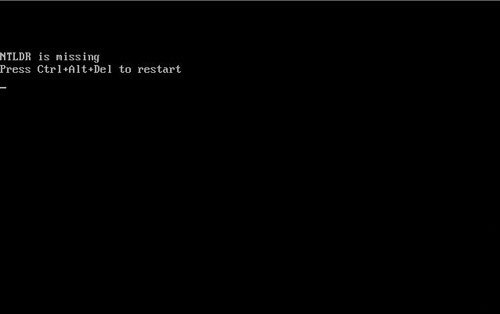
Böyle bir pencerenin görünümü açıkça önyükleme kaydının hasarını gösterir. Bu hatanın en olası nedenleri arasında, güç kaynağı, bilgisayarın hatalı kapatılması veya Windows dışındaki farklı işletim sistemlerinin aynı sabit diskindeki yüklemeyle "denemeler" gibi sorunlar tespit edilebilir.
Bu komut yardımı ile sorun basitçe çözülür. Görünen komut satırına yazıyoruz fixboot tıklayarak önyükleme sektörünün üzerine yazmak istediğimizi kabul ediyoruz. Y .

Fixmbr komutu
Tek fark, bu durumda bütün önyükleme sektörünün üzerine yazıldığından önceki ile aynı eylemleri gerçekleştirir.
Chkdsk komutu
Sabit sürücüyü hatalar için tarar. Bu komutu bir tuş ile çalıştırırsanız r (chkdsk / r ), bulunan tüm hatalar otomatik olarak düzeltilecektir. Çoğu zaman bu komut Windows'u geri yüklemeye ve tüm verileri sistem bölümüne kaydetmeye yardımcı olur.
Her ne kadar her şey sorununun sebebine bağlı olduğu için tarafımızdan düşünülebilen tüm seçenekler Windows işletim sisteminin% 100'ünde bir iyileşme olduğunu garanti etmez. Bununla birlikte, çoğu durumda, bu yöntemler, normal çalışabilirliği oldukça hızlı ve kayıpsız olarak geri yüklemeye yardımcı olur.
Konsey sonunda. Sistem bölümünde önemli verileri depolamamaya özen gösterin sabit disk. Aksi halde, Windows'da aniden düşme ve Windows'un planlanmamış yeniden yüklenmesi durumunda, bu veriler geri alınamaz şekilde kaybolabilir. Sabit disk sürücüsünün diğer bölümlerinde çeşitli klasörler oluşturarak uygun bir dosya depolama sistemi aracılığıyla nasıl düşünmeliyim. Sonra verileri bu klasörler arasına kaydedin. Ayrıca unutulmamalıdır ki Çalışma masası Bu, sistem bölümünde ayrıca özel bir klasör Belgelerim, varsayılan olarak tüm resimler, müzik vb. kaydedilir. Bu arada, konumu değiştirebilirsiniz Belgelerim, onları başka bir bölüme aktarmak. Bu şekilde yapılır: Başlat -\u003e Belgelerim üzerinde sağ tıklayın -\u003e Özellikler. Açılan pencerede sekmeyi seçin Hedef Klasör ve dokunarak Taşı ..., konumu belirtin.
Bugün bunun için her şey. İyi şanslar!
